Superfetch (в Windows 10 и Windows 11 называется SysMain) – это служба приоритизации и загрузки программ, существующая со времен Windows Vista. Она тихо сидит в фоновом режиме и оценивает, какие приложения вы используете чаще всего и сколько оперативной памяти вы используете. Хотя она призвана сделать ваш компьютер быстрее, SysMain часто не нужна, и ее можно безопасно отключить, чтобы исправить высокий уровень использования памяти на вашем компьютере.
Что такое Superfetch (SysMain) и для чего он используется?
Superfetch (SysMain) – это процесс Windows Service Host («svchost.exe»), основной задачей которого является выделение оперативной памяти для часто используемых приложений и программ. На компьютере с Windows существует только одна активность SysMain, которую можно увидеть на вкладке «Службы» диспетчера задач.
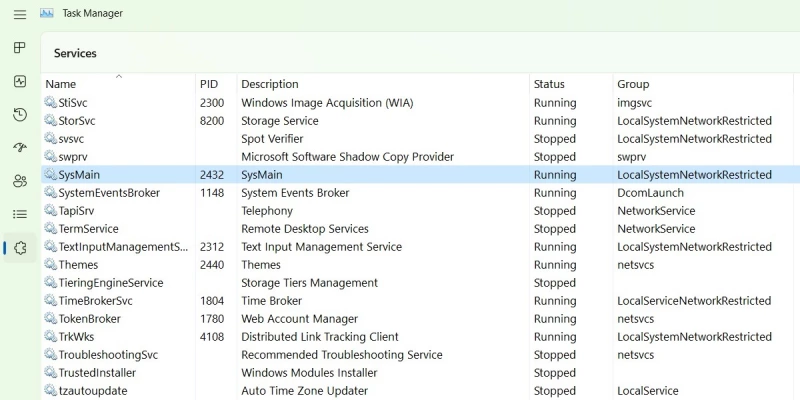
Для быстрого запуска ваших любимых приложений SysMain загружает их исполняемые файлы через многократно используемые блоки кода, называемые библиотеками динамических ссылок (DLL).
Superfetch (SysMain) предназначен для ускорения работы компьютера, поскольку он поддерживает и улучшает производительность системы с течением времени. Она также уменьшает общее время загрузки. При каждом запуске компьютера все необходимые приложения предварительно загружаются, используя неиспользуемую память компьютера.
Почему Superfetch (SysMain) потребляет так много памяти?
Поскольку целью Superfetch (SysMain) является определение приоритетов часто используемых программ, она может легко довести потребление памяти до 100%, особенно при работе с вкладками браузера и офисными программами, поскольку она не знает, сколько памяти вам потребуется, поэтому дополнительные кэшированные данные выделяются заранее.
Несмотря на то, что SuperFetch – полезная функция, она заставляет ваш компьютер работать интенсивнее в фоновом режиме, что приводит к увеличению потребления оперативной памяти и процессора. С течением времени неиспользуемая память продолжает расти, и в конечном итоге вы израсходуете много лишнего места. Обычно это касается систем Windows с очень низким объемом оперативной памяти (4 ГБ и меньше).
Как просмотреть SysMain в диспетчере задач и файловом проводнике
В диспетчере задач есть много других процессов с именем «svchost.exe», но они не имеют отношения к SysMain. Вы же не хотите случайно завершить не ту задачу «svchost.exe».
- Откройте диспетчер задач Windows, используя Ctrl + Shift + Esc. Перейдите на вкладку «Службы».
- Найдите службу SysMain и щелкните на ней правой кнопкой мыши, чтобы выбрать опцию «Перейти к деталям».
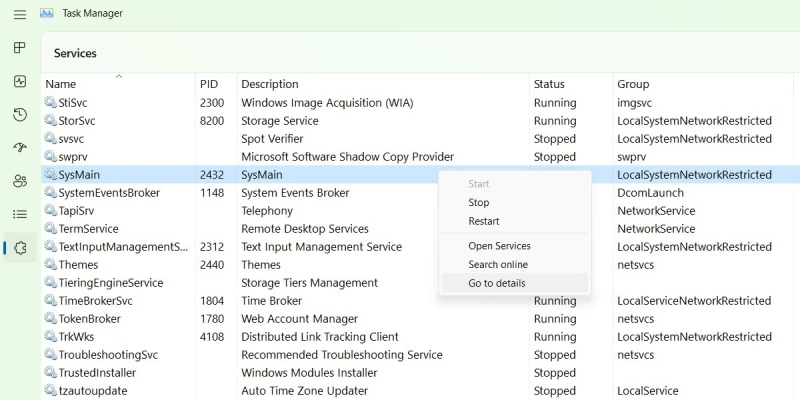
- Задача «svchost.exe», связанная с вашей SysMain, будет выделена среди множества других задач.
- Щелкните правой кнопкой мыши на выделенной задаче «svchost.exe», чтобы «Перейти к службе(ам)». Это поможет вам дважды проверить, что вы не завершаете не тот процесс. Очень важно, чтобы вы всегда были уверены, что щелкаете правой кнопкой мыши на правильном процессе «svchost.exe».
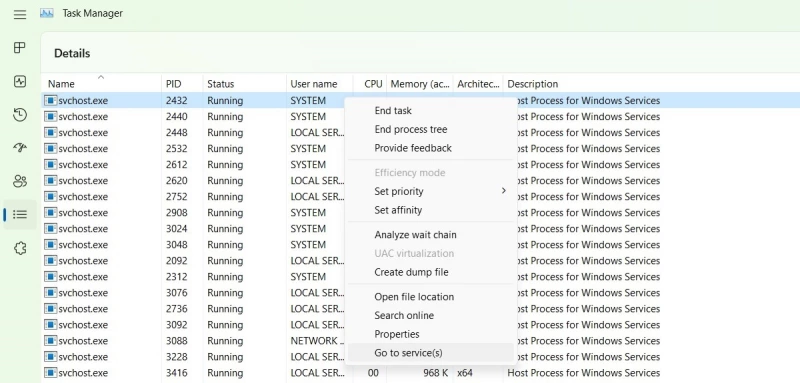
- В окне «Подробности» щелкните правой кнопкой мыши на выделенной задаче «svchost.exe» и нажмите «Открыть местоположение файла».
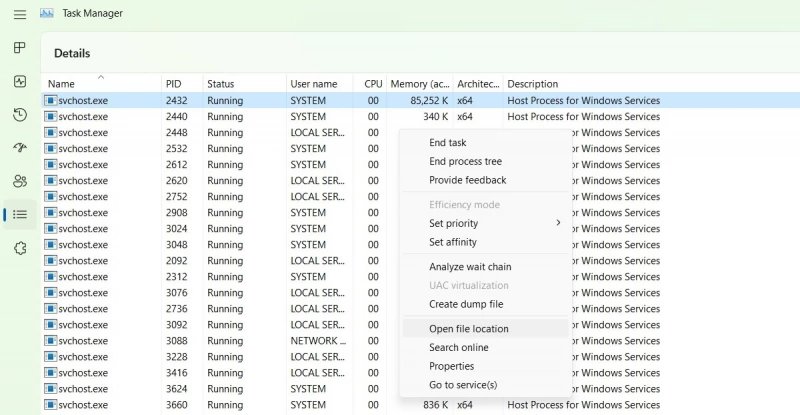
- Точный «svchost.exe», связанный с SysMain, будет выделен в окне File Explorer.
- Щелкните на нем правой кнопкой мыши, чтобы просмотреть его свойства.
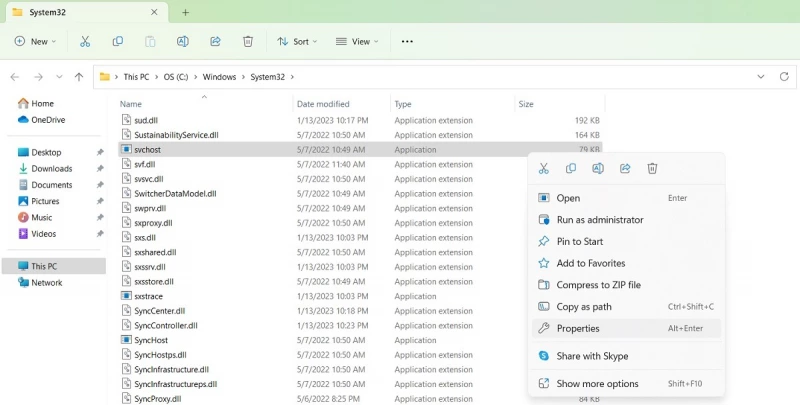
- Вы должны увидеть точный процесс хоста для служб Windows в SysMain, размер его файла и другие свойства, такие как совместное использование данных.
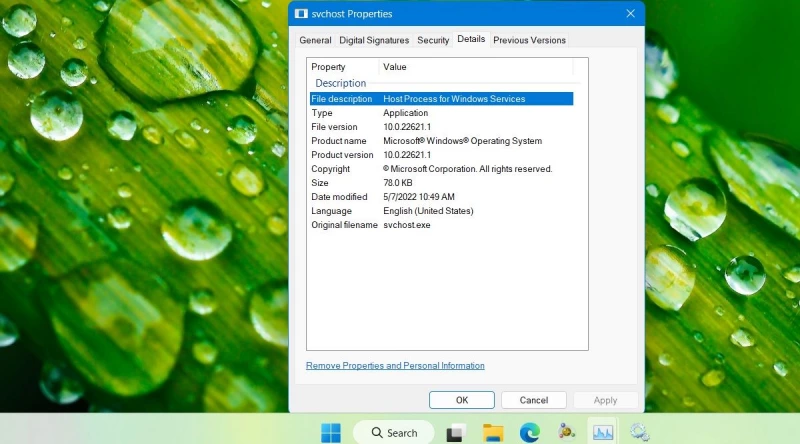
Как отключить Superfetch (SysMain)
Superfetch (SysMain) определенно помогает быстрее загружать некоторые программы. Но если вы используете более новый ПК с Windows, это может оказаться излишним. Более эффективным может показаться полное отключение SysMain. Поскольку эта служба не является необходимой, вы можете отключить ее, когда захотите. Есть четыре способа сделать это.
1. Использование служб диспетчера задач Windows
Диспетчер задач Windows является стандартной реализацией SysMain и его программы «svchost.exe».
- Перейдите на вкладку «Службы» в диспетчере задач.
- Определите задачу SysMain и щелкните правой кнопкой мыши, чтобы выбрать опцию «Открыть службы».
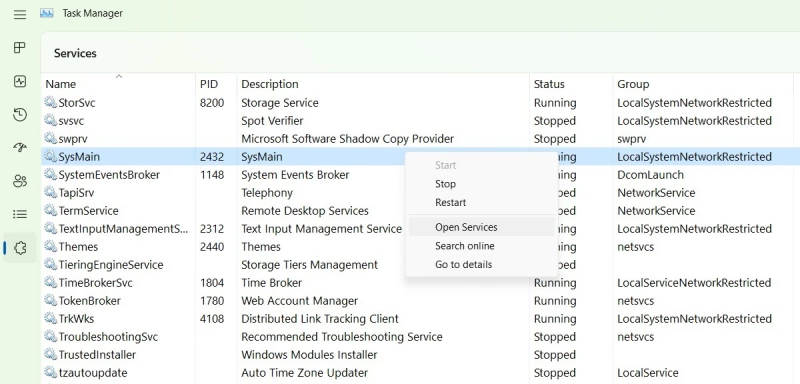
- Найдите службу SysMain и щелкните правой кнопкой мыши, чтобы открыть ее Свойства. Если она запущена, и тип запуска установлен как «Автоматический», вы можете легко отключить ее отсюда.
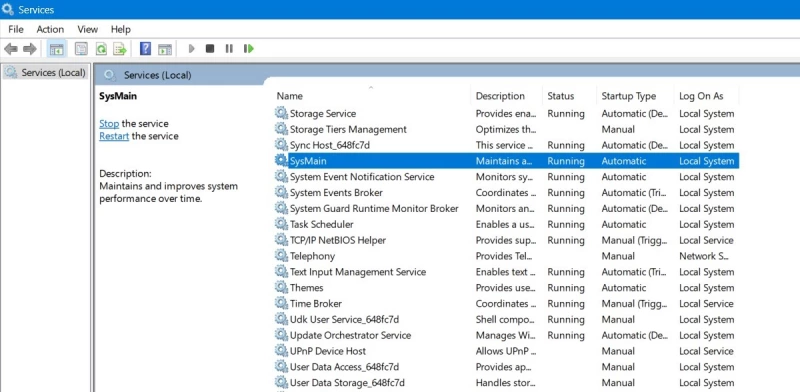
- Во всплывающем окне вы должны увидеть опцию «Тип запуска» на вкладке «Общие». Нажмите на нее для просмотра дополнительных опций.
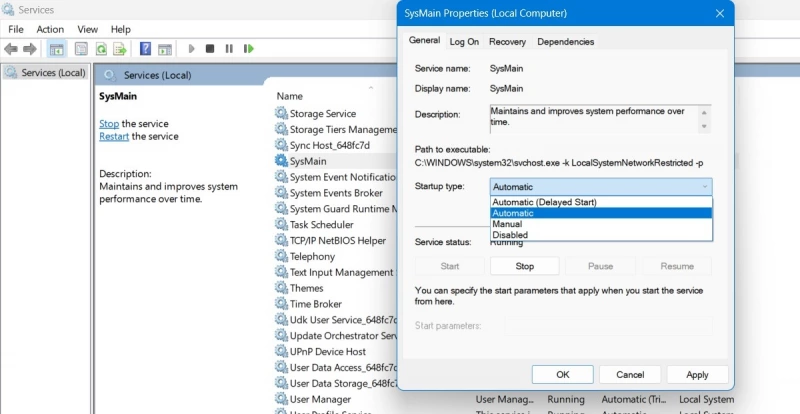
- Выберите тип запуска как «Отключен», примените изменения и нажмите «OK.»
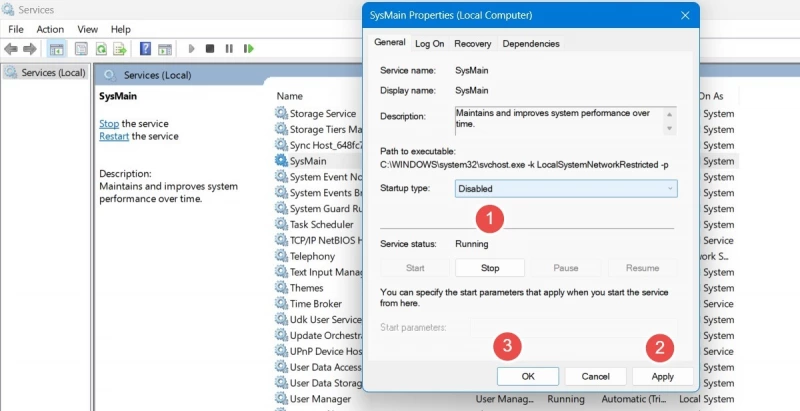
- Перезагрузите компьютер, чтобы изменения вступили в силу.
2. Использование редактора реестра
Чтобы отключить функцию Superfetch (SysMain) – изменить ее значение «Start» в редакторе реестра.
- Создайте точку восстановления, чтобы, если произойдет что-то неприятное, это можно было отменить.
- Напишите «Create a restore point» в строке поиска Windows и выберите «Best match» под ним.
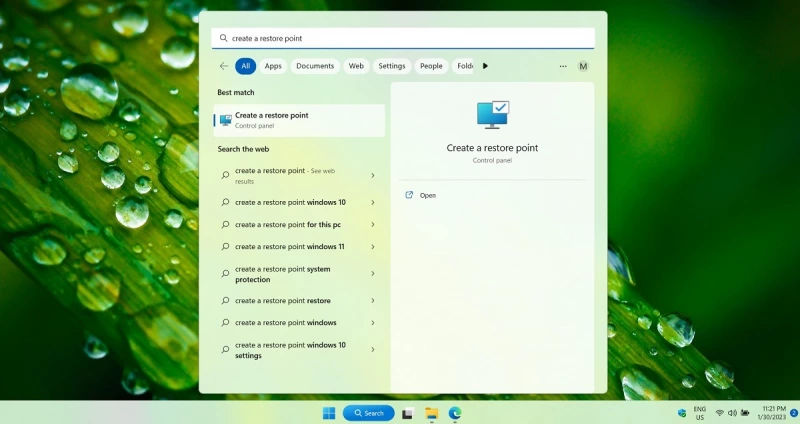
- Когда откроется окно «Свойства системы», перейдите на вкладку «Защита системы». Нажмите кнопку «Создать» в нижней части окна.
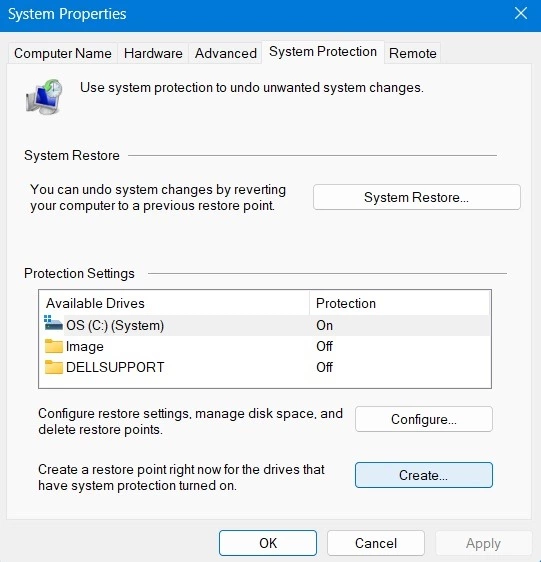
- Дайте имя точке восстановления. Добавьте любые идентификационные данные, которые могут помочь в дальнейшем. Текущие дата и время добавляются автоматически.
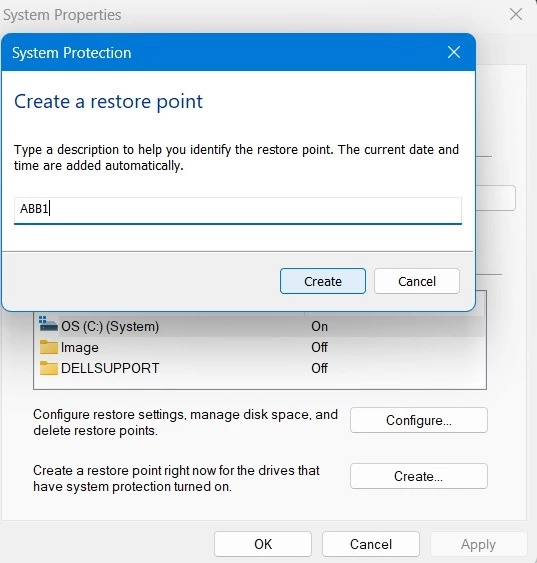
- Точка восстановления успешно создана, и вы можете свободно редактировать значения реестра, как показано ниже.
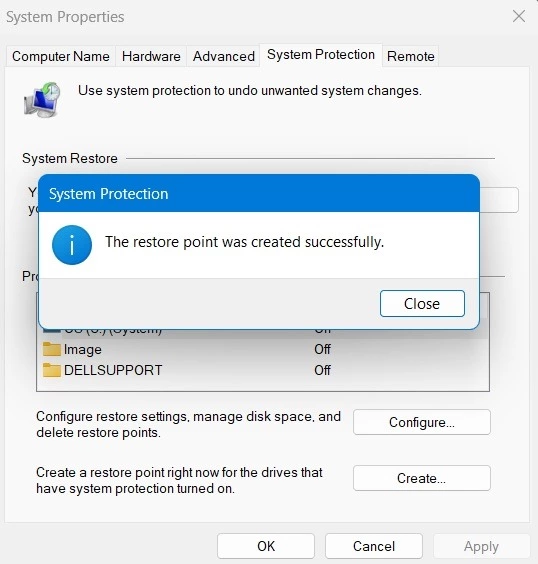
- Используя команду Windows Run (Выполнить), Win R, откройте редактор реестра, набрав
regedit. По умолчанию он будет запущен в режиме администратора.
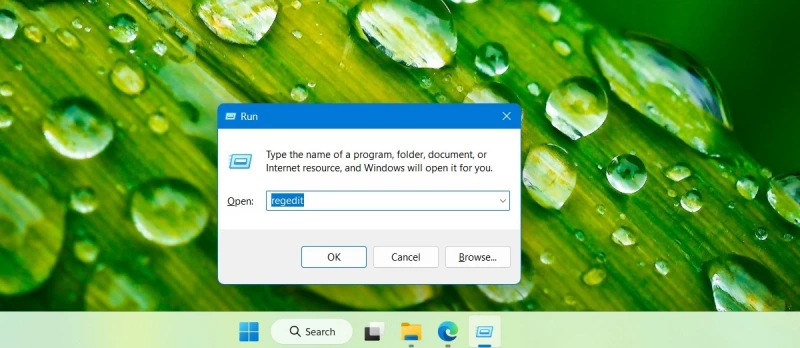
- Перейдите по следующему пути в редакторе реестра:
regedit - Дважды щелкните или щелкните правой кнопкой мыши по записи «Start» на правой панели, чтобы изменить ее.
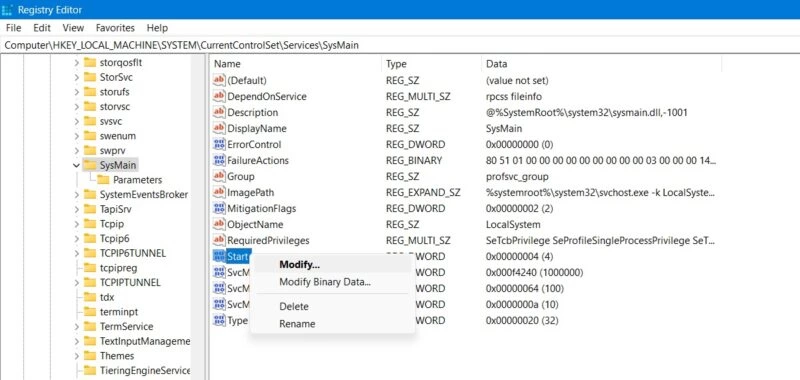
- Установите значение данных для записи «Start» на «4.»
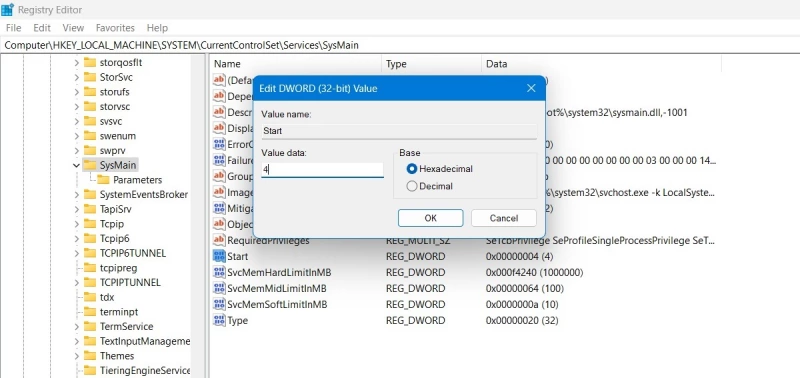
- Перезагрузите компьютер, чтобы изменения вступили в силу.
3. Использование PowerShell
Окно PowerShell является одним из самых быстрых способов отключения и включения активности SysMain.
- Откройте окно PowerShell из команды Run, Win R, набрав
powershellв окне. - Вместо нажатия Enter или «OK», введите Ctrl Shift Enter на клавиатуре. Это запустит PowerShell в режиме администратора.
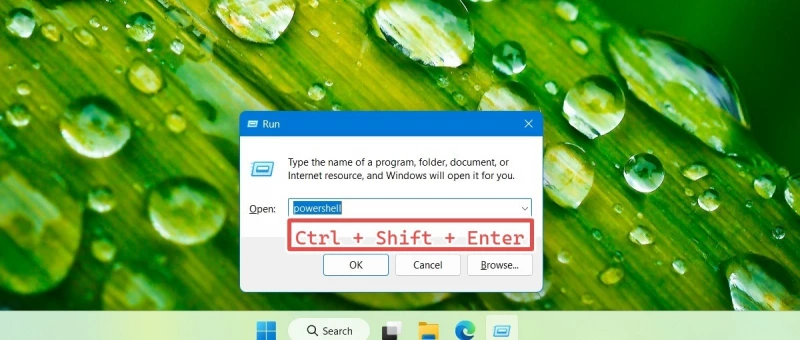
- Введите следующие команды, чтобы отключить или включить SysMain по вашему желанию. В следующем окне показаны обе команды вместе, но вам нужно будет использовать одну за раз.
powershell
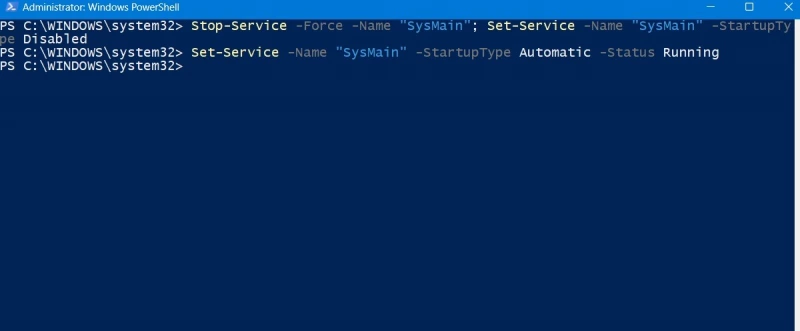
- Введите
exitв PowerShell, чтобы закрыть окно. Перезагрузите компьютер, чтобы изменения вступили в силу.
4. Использование командной строки
Как и PowerShell, командная строка Windows является классическим способом мгновенного отключения или включения SysMain.
- Откройте окно командной строки из команды Run, Win R, введя
cmdв окне. - Вместо ввода Enter или «OK», введите Ctrl Shift Enter на клавиатуре. Это запустит Command Prompt в режиме администратора.
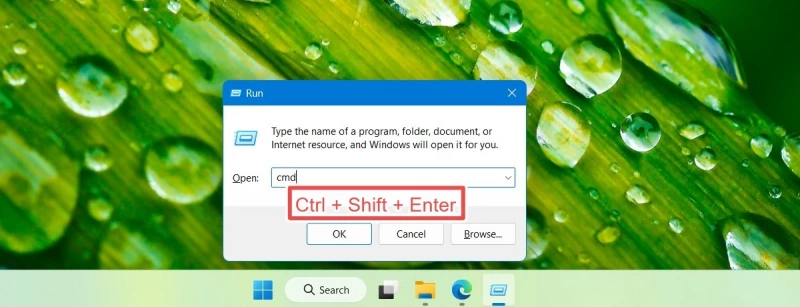
- Чтобы заблокировать SysMain на вашем компьютере или снова включить его, введите следующие команды по мере необходимости.
exit
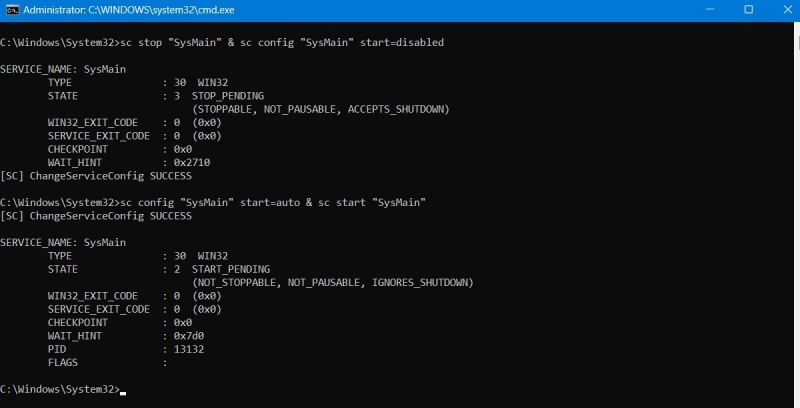
- Введите
exitв Command Prompt для выхода, затем перезагрузите устройство.
Что произойдет, если отключить Superfetch?
После отключения Superfetch и обязательной перезагрузки компьютера вы обнаружите, что задача SysMain больше нет в процессах диспетчера задач Windows. Кроме того, перейдя на вкладку «Службы», вы обнаружите, что статус SysMain изменился. Раньше она была «Выполняется», а теперь должна отображаться «Остановлена».
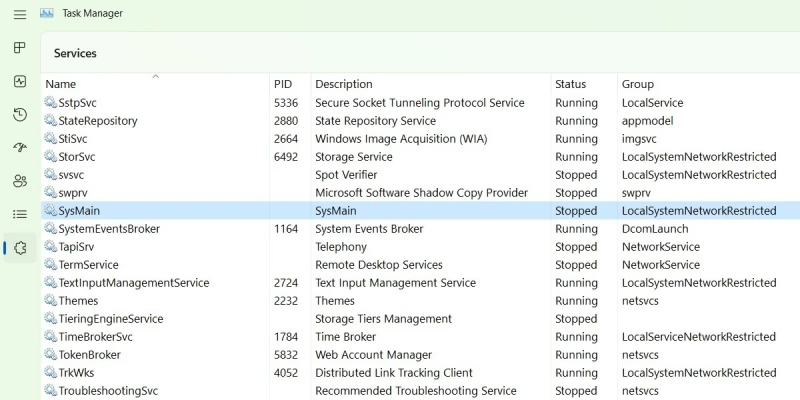
Если вы щелкните правой кнопкой мыши на задаче SysMain на вкладке «Службы», вы увидите, что опция «Перейти к деталям» выделена серым цветом и отключена.
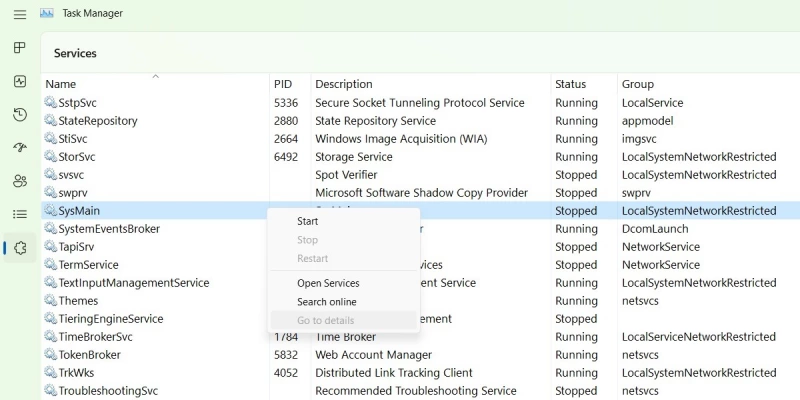
Экономит ли отключение SysMain память?
Поскольку объективная оценка невозможна, мы попробовали провести следующие эксперименты. Во-первых, наблюдали за работой памяти в диспетчере задач во время автоматического запуска Superfetch (SysMain). При этом было активно несколько вкладок браузера и других приложений (около 15). Потребление памяти достигало 55% для устройства с 12 ГБ ОЗУ.
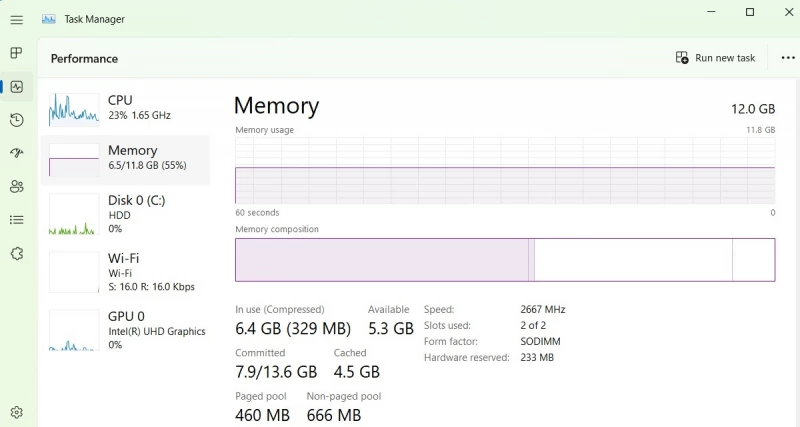
Позднее, после остановки SysMain, тот же набор окон браузера и приложений оставался открытым. Снова была проведена оценка производительности памяти. Наблюдалось резкое снижение использования памяти с 55% до 45%.
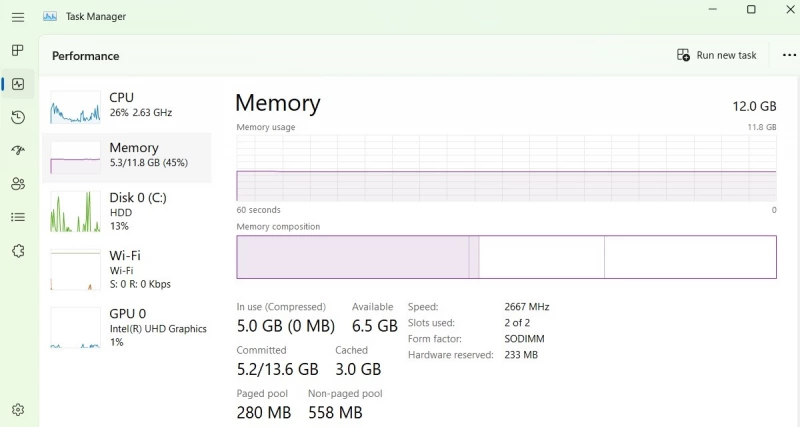
Отключение SysMain может повлиять или не повлиять на производительность оперативной памяти вашего устройства, в зависимости от того, сколько оперативной памяти установлено на вашем устройстве. Влияние может быть не таким значительным в случае устройств с твердотельными накопителями (SSD) по сравнению с жесткими дисками (HDD), но все же заметным.
Часто задаваемые вопросы
Есть ли недостатки при отключении Superfetch?
Хотя Superfetch (SysMain) не является необходимой службой Windows, ее отключение может привести к небольшому увеличению времени загрузки и запуска приложений. Задержки не очень заметны на устройствах SSD. Тем не менее, это совершенно безопасно для системы Windows. Никаких долгосрочных проблем с производительностью не возникает.
Как устранить проблему использования 100% загрузки диска из-за Superfetch?
Если из-за службы Superfetch (SysMain) использование диска возрастает до 100%, это означает, что причиной скачков могут быть некоторые программы. Одной из наиболее распространенных программ является служба Windows Update.
После каждого обновления вы можете заметить, что проблема возникает снова. Чтобы решить ее, запустите Windows Update Troubleshooter из «System -> Troubleshoot -> Other Troubleshooters.»
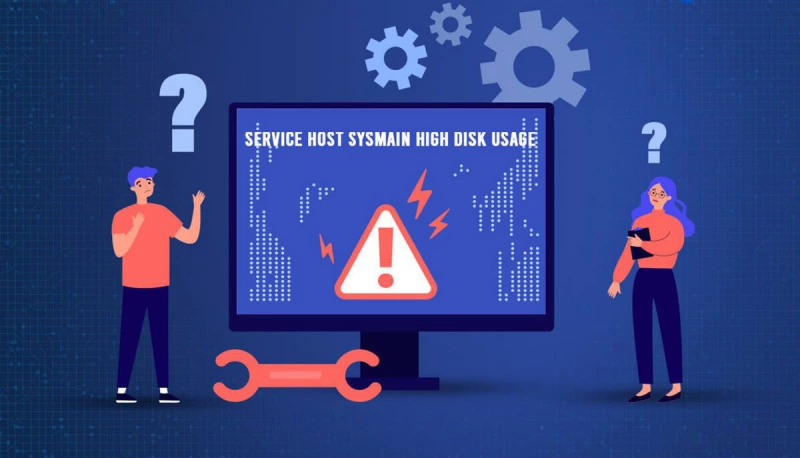




Комментарии (0)